
时间:2020-06-15 12:30:29 来源:www.win10xitong.com 作者:win10
常常会有一些用户在使用电脑系统的时候遇到了win10系统把本地连接设置为按流量计费问题,要是你是一名才接触win10系统的用户,可能处理win10系统把本地连接设置为按流量计费的问题的时候就不知道该怎么办了,那win10系统把本地连接设置为按流量计费的问题有办法可以处理吗?当然是可以的,我们大家只需要这样操作:1、按Win+R打开运行,输入regedit回车打开注册表编辑器。2、依次展开以下位置就比较简单的处理它了。为了让大家更好的解决win10系统把本地连接设置为按流量计费问题,我们下面就带来了很详细的解决要领。

1、按Win+R打开运行,输入regedit回车打开注册表编辑器。
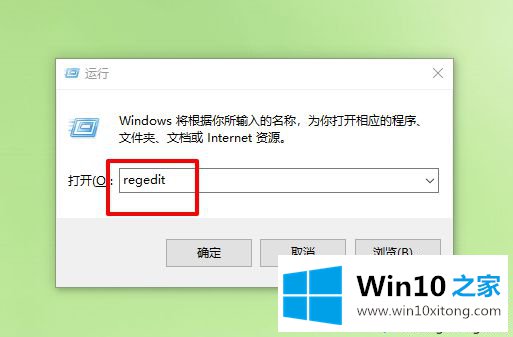
2、依次展开以下位置:
【HKEY_LOCAL_MACHINE\SOFTWARE\Microsoft\WindowsNT\CurrentVersion\NetworkList\DefaultMediaCost】。
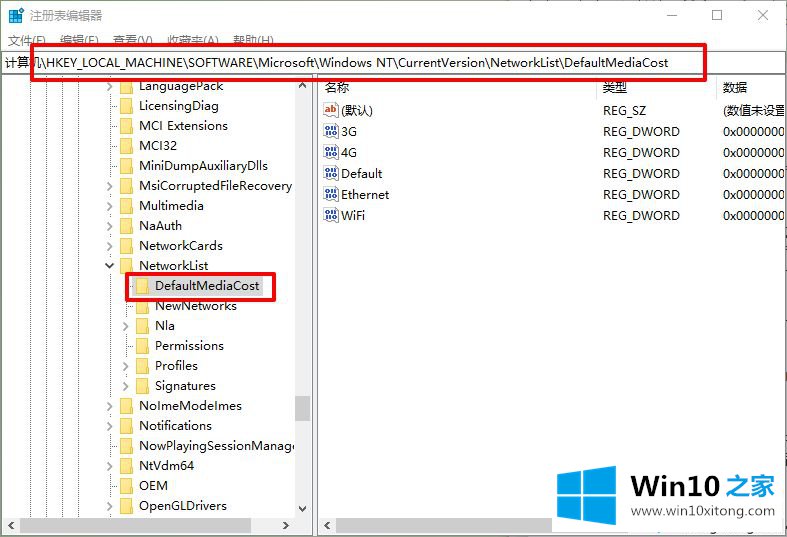
3、随后,在右侧找到并双击Ethernet,该项即为本地连接(以太网)。
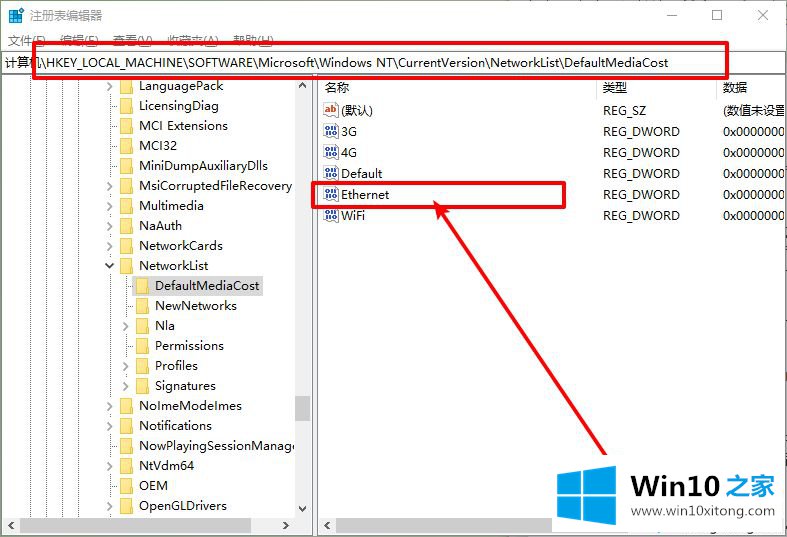
4、弹出数值数据页面后,将其值修改为2,最后重启后即可将本地连接设置为按流量计费网络。
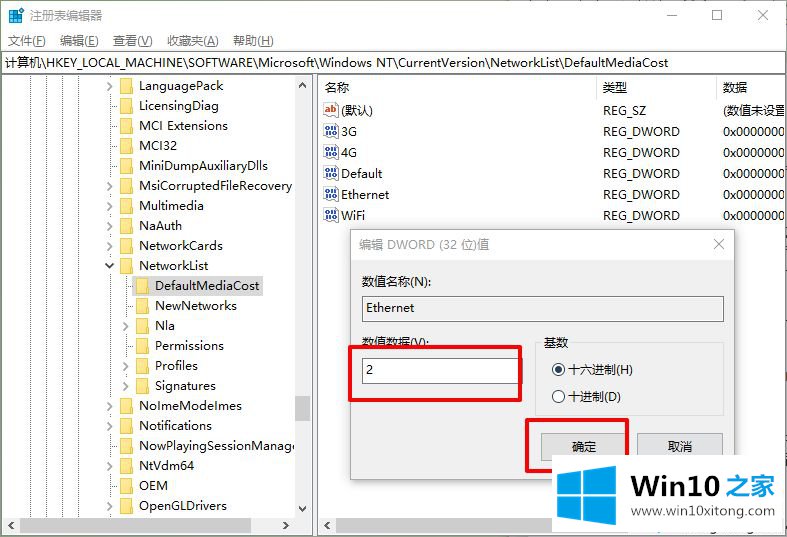
上述就是win10电脑设置本地连接为按流量计费网络的方法,大家设置注册表时要注意修改,避免发生文件丢失等问题,希望可以帮助到有需要的用户。
这样操作就可以解决win10系统把本地连接设置为按流量计费的问题了,这篇文章应该会帮助大家解决这个问题,同时希望大家多多支持本站。